navicat でストアド プロシージャを作成する方法

#navicat でストアド プロシージャを作成するにはどうすればよいですか?以下に、関連する操作の詳細を紹介します。
推奨チュートリアル: MySQL 紹介ビデオ
#1. Navicat Premium を使用して関数作成ウィザードを開き、操作 : 接続名 - データベース - 関数 - 新しい関数
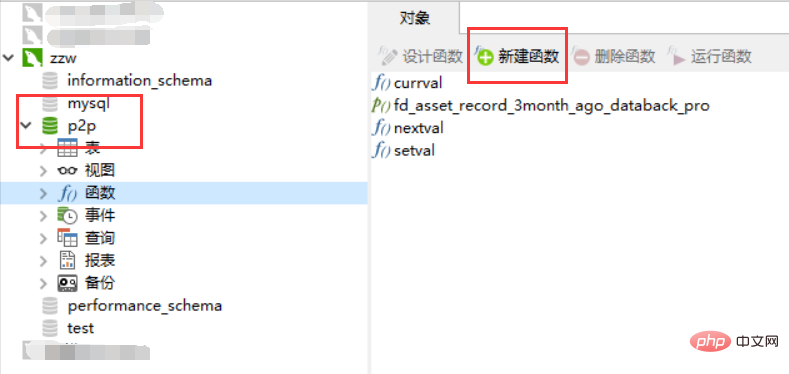
2. プロセスの選択 - ストアド プロシージャ パラメータの入力 - 完了 (このステップではパラメータを入力できません。プロシージャ コードを格納するときにパラメータを設定します)
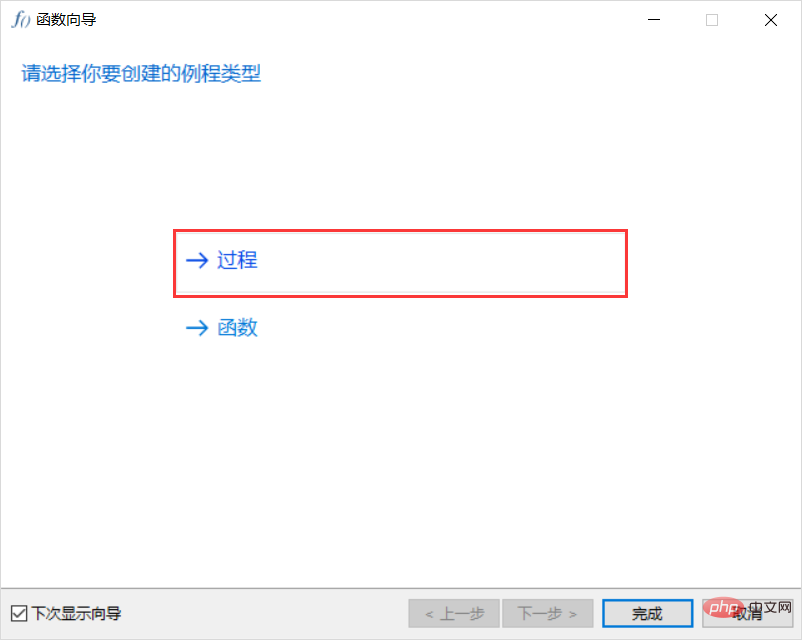
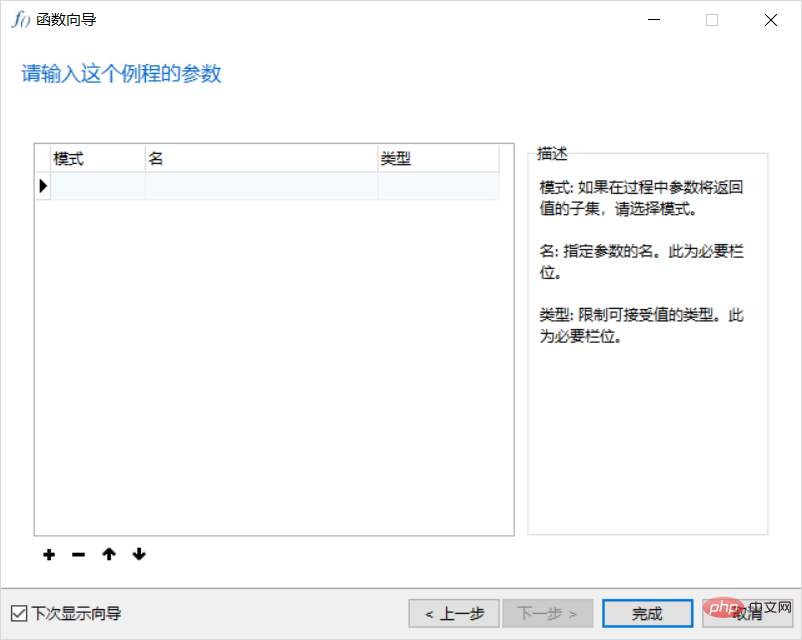
3. 必要に応じてストアド プロシージャ コードの記述を完了します
BEGIN
DECLARE t_error INTEGER DEFAULT 0;
DECLARE CONTINUE HANDLER FOR SQLEXCEPTION SET t_error=1;
# 保证数据一致性 开启事务
START TRANSACTION;
# 获取需同步数据的时间节点(3个月前的第一天)
# 即当前日期 2018-07-10 @upmonth 日期 2018-04-01 8
SET @upmonth= DATE_ADD(CURDATE() - DAY (CURDATE()) + 1, INTERVAL - 3 MONTH);
# 迁移数据语句
SET @sqlstr=CONCAT(‘INSERT INTO fd_aseet_record_back_3_6
SELECT * FROM fd_asset_record WHERE type in (3, 6) AND calendar_date < ?‘);
# 删除数据语句
SET @delsqlstr=CONCAT(‘DELETE FROM fd_asset_record WHERE type in (3, 6) AND calendar_date < ?‘);
#执行数据迁移
PREPARE _fddatamt FROM @sqlstr;
EXECUTE _fddatamt USING @upmonth;
DEALLOCATE PREPARE _fddatamt;
#执行迁移后的数据删除
PREPARE _fddatadel FROM @delsqlstr;
EXECUTE _fddatadel USING @upmonth;
DEALLOCATE PREPARE _fddatadel;
IF t_error = 1 THEN
ROLLBACK; #语句异常-回滚
ELSE
COMMIT; #提交事务
END IF;
END4保存 - ストアド プロシージャ名を入力 - OK
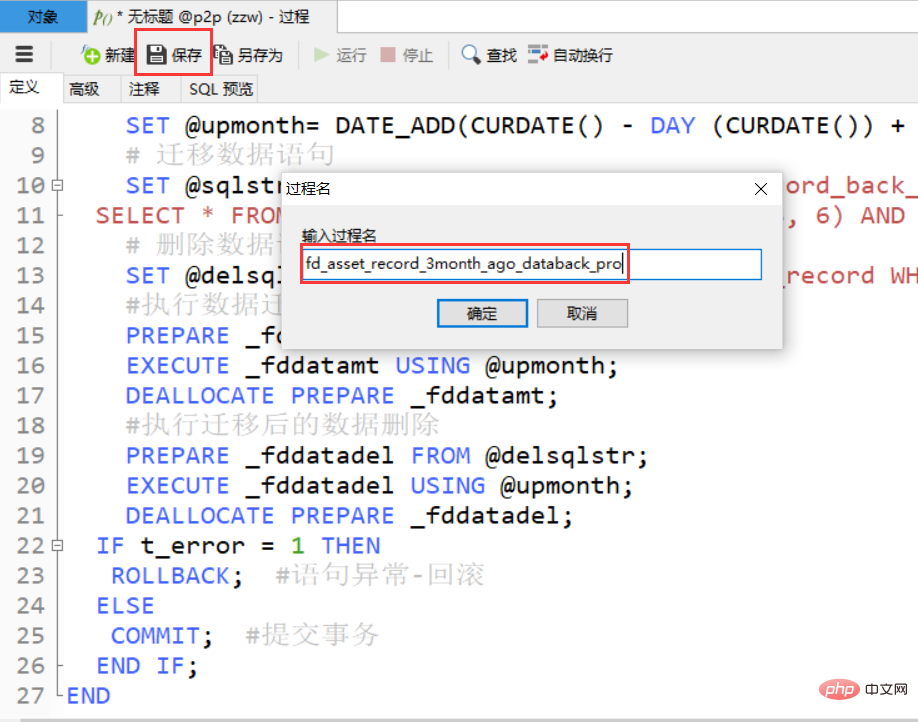
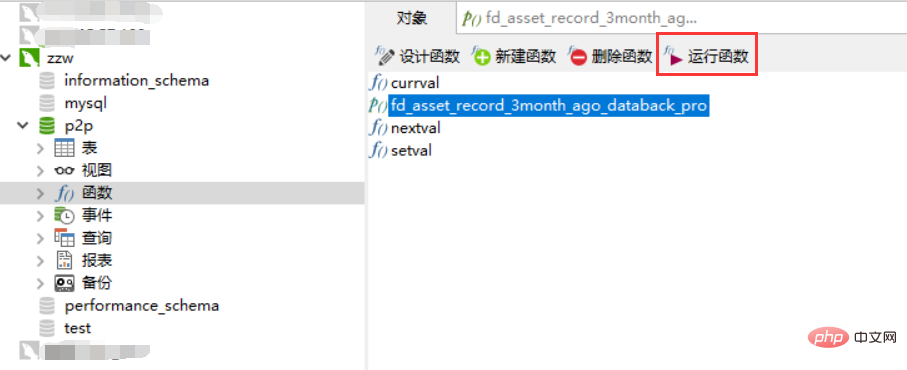
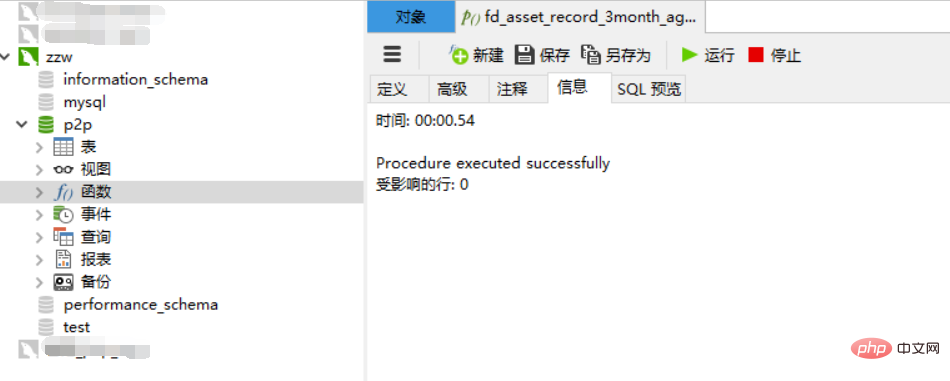
拡張情報
ストアド プロシージャ (ストアド プロシージャ) は、一連の SQL ステートメントです。特定の関数を完了します。関数はデータベースに保存され、コンパイル後は永続的に有効になります。ユーザーは、ストアド プロシージャの名前を指定し、パラメータを指定することによって関数を実行します (ストアド プロシージャにパラメータがある場合)。 ストアド プロシージャはデータベース内の重要なオブジェクトです。主に以下のカテゴリーに分かれます。
1 システム ストアド プロシージャ
# sp_ をはじめ、システムの各種設定、情報の取得、および関連する管理作業に使用されます。2 ローカル ストアド プロシージャ
ユーザー作成ストアド プロシージャは、ユーザーによって作成され、特定の機能を完了するストアド プロシージャです。ストアド プロシージャとしての to は、ローカル ストアド プロシージャを指します。3 一時ストアド プロシージャ
2 種類のストアド プロシージャに分かれています。 1 つは、シャープ記号が付いているローカルの一時ストアド プロシージャです。 (#) を名前の最初の文字として使用すると、ストアド プロシージャは tempdb データベースに保存されるローカルの一時ストアド プロシージャとなり、それを作成したユーザーのみが実行できます。 2 番目はグローバルです。一時ストアド プロシージャ (2 つ) シャープ記号 (##) で始まるストアド プロシージャは、tempdb データベースに保存されるグローバル一時ストアド プロシージャになります。グローバル一時ストアド プロシージャが作成されると、サーバーに接続しているすべてのユーザーがそれを実行できます。特定の権限は必要ありません。4 リモート ストアド プロシージャ
SQL Server2005 では、リモート ストアド プロシージャ (リモート ストアド プロシージャ) は、リモート サーバー上にあるストアド プロシージャです。通常、分散クエリを使用でき、 EXECUTE コマンドを使用してリモート ストアド プロシージャを実行します。5 拡張ストアド プロシージャ
拡張ストアド プロシージャは、ユーザーが外部プログラミング言語を使用して作成できるストアド プロシージャであり、拡張ストアド プロシージャの名前は通常 xp_begins で始まります。以上がnavicat でストアド プロシージャを作成する方法の詳細内容です。詳細については、PHP 中国語 Web サイトの他の関連記事を参照してください。

ホットAIツール

Undresser.AI Undress
リアルなヌード写真を作成する AI 搭載アプリ

AI Clothes Remover
写真から衣服を削除するオンライン AI ツール。

Undress AI Tool
脱衣画像を無料で

Clothoff.io
AI衣類リムーバー

Video Face Swap
完全無料の AI 顔交換ツールを使用して、あらゆるビデオの顔を簡単に交換できます。

人気の記事

ホットツール

メモ帳++7.3.1
使いやすく無料のコードエディター

SublimeText3 中国語版
中国語版、とても使いやすい

ゼンドスタジオ 13.0.1
強力な PHP 統合開発環境

ドリームウィーバー CS6
ビジュアル Web 開発ツール

SublimeText3 Mac版
神レベルのコード編集ソフト(SublimeText3)

ホットトピック
 7752
7752
 15
15
 1643
1643
 14
14
 1398
1398
 52
52
 1293
1293
 25
25
 1234
1234
 29
29
 Navicat keygenパッチの使用方法
Apr 09, 2025 am 07:18 AM
Navicat keygenパッチの使用方法
Apr 09, 2025 am 07:18 AM
Navicat keygenパッチは、Navicatプレミアムを有効にするキージェネレーターであり、ライセンスを購入せずにソフトウェアの完全な機能を使用できます。使用方法:1)keygenパッチをダウンロードしてインストールします。 2)Navicatプレミアムを開始します。 3)シリアル番号とアクティベーションコードを生成します。 4)キーをコピーします。 5)NAVICATプレミアムをアクティブにし、NAVICATプレミアムをアクティブにすることができます。
 Navicatがアクティブ化されているかどうかを確認する方法
Apr 09, 2025 am 07:30 AM
Navicatがアクティブ化されているかどうかを確認する方法
Apr 09, 2025 am 07:30 AM
NAVICATがアクティブ化されているかどうかを確認する方法:ヘルプメニューの「NAVICATについて」の登録情報セクションを表示:アクティブ化:有効な登録情報(名前、組織、有効期限)を表示:アクティブ化されていない:「登録されていない」または「登録情報」を表示するツールバーでアクティベーションアイコンをチェックします。高度な機能を制限する可能性があり、アクティブ化されたバージョンはすべての機能のロックを解除します
 データベースに対するNAVICATのソリューションを接続できません
Apr 08, 2025 pm 11:12 PM
データベースに対するNAVICATのソリューションを接続できません
Apr 08, 2025 pm 11:12 PM
次の手順を使用して、NAVICATがデータベースに接続できない問題を解決できます。サーバー接続を確認し、サーバーが実行されていることを確認、アドレス指定、ポートを正しく確認し、ファイアウォールにより接続を許可します。ログイン情報を確認し、ユーザー名、パスワード、許可が正しいことを確認します。ネットワーク接続を確認し、ルーターやファイアウォールの障害などのネットワークの問題をトラブルシューティングします。一部のサーバーでサポートされていない場合があるSSL接続を無効にします。データベースバージョンをチェックして、NAVICATバージョンがターゲットデータベースと互換性があることを確認してください。接続タイムアウトを調整し、リモートまたは遅い接続の場合は、接続タイムアウトタイムアウトを増やします。その他の回避策は、上記の手順が機能していない場合は、別の接続ドライバーを使用してソフトウェアを再起動したり、データベース管理者または公式NAVICATサポートに相談したりすることができます。
 NAVICATでSQLを実行する方法
Apr 08, 2025 pm 11:42 PM
NAVICATでSQLを実行する方法
Apr 08, 2025 pm 11:42 PM
NAVICATでSQLを実行する手順:データベースに接続します。 SQLエディターウィンドウを作成します。 SQLクエリまたはスクリプトを書きます。 [実行]ボタンをクリックして、クエリまたはスクリプトを実行します。結果を表示します(クエリが実行された場合)。
 NavicatはDamengデータベースをサポートしていますか?
Apr 08, 2025 pm 11:18 PM
NavicatはDamengデータベースをサポートしていますか?
Apr 08, 2025 pm 11:18 PM
NAVICATは、Damengデータベースをサポートする強力なデータベース管理ツールです。接続管理、SQLクエリ、データモデリング、パフォーマンス監視、ユーザー管理などの包括的な機能を提供します。直感的なユーザーインターフェイスとDamengデータベースの詳細なサポートにより、NavicatはDamengデータベースを効率的に管理および運用するソリューションをデータベース管理者と開発者に提供します。
 NavicatでMySQLへの新しい接続を作成する方法
Apr 09, 2025 am 07:21 AM
NavicatでMySQLへの新しい接続を作成する方法
Apr 09, 2025 am 07:21 AM
手順に従って、NAVICATで新しいMySQL接続を作成できます。アプリケーションを開き、新しい接続(CTRL N)を選択します。接続タイプとして「mysql」を選択します。ホスト名/IPアドレス、ポート、ユーザー名、およびパスワードを入力します。 (オプション)Advanced Optionsを構成します。接続を保存して、接続名を入力します。
 NAVICATでデータベースを複製する方法
Apr 09, 2025 am 06:33 AM
NAVICATでデータベースを複製する方法
Apr 09, 2025 am 06:33 AM
NAVICATを使用してデータベースをコピーするには:新しいデータベースを作成し、接続情報を指定します。テーブルを選択して、データをコピーして選択します。 [制限]タブで制限(オプション)を指定します。コピープロセスを開始し、結果を確認します。
 Navicatプレミアムの作成方法
Apr 09, 2025 am 07:09 AM
Navicatプレミアムの作成方法
Apr 09, 2025 am 07:09 AM
NAVICATプレミアムを使用してデータベースを作成します。データベースサーバーに接続し、接続パラメーターを入力します。サーバーを右クリックして、[データベースの作成]を選択します。新しいデータベースの名前と指定された文字セットと照合を入力します。新しいデータベースに接続し、オブジェクトブラウザにテーブルを作成します。テーブルを右クリックして、データを挿入してデータを挿入します。




